idea快速实现将SpringBoot项目打包Docker镜像并部署
目录
- 1.修改docker的配置文件
- 2.配置端口开放
- 3.IDEA安装Docker插件
- 4.IDEA配置docker
- 5.SpringBoot整合Docker配置
- 5.1 安装pom依赖
- 5.2 build镜像
- 5.3 启动镜像
1.修改docker的配置文件
修改文件信息路径如下:
/etc/docker/daemon.json
在配置文件中添加以下内容:
"hosts": ["tcp://0.0.0.0:2375", "unix:///var/run/docker.sock"]
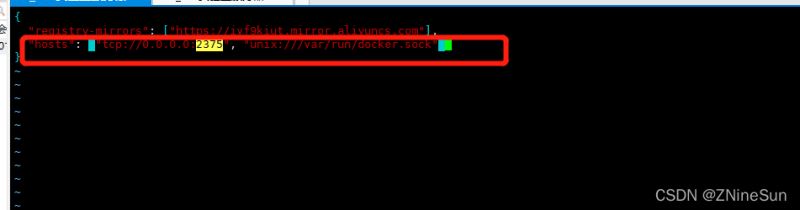
注意:如果没有这个daemon.json,就自己在/etc/docker/目录下创建一个
touch daemon.json
tcp是开启远程访问,unix是本机访问,不开启本机访问,在服务器上使用时会有以下错误:
Cannot connect to the Docker daemon at unix:///var/run/docker.sock. Is the docker daemon running?
修改完成之后依次执行以下命令:
#重新加载配置文件 systemctl daemon-reload # 重启服务 systemctl restart docker.service # 查看端口是否开启 默认端口2375 netstat -anp|grep 2375


2.配置端口开放
依次执行以下命令
添加指定需要开放的端口: firewall-cmd --zone=public --add-port=2375/tcp --permanent 重载入添加的端口: firewall-cmd --reload 查询指定端口是否开启成功: firewall-cmd --query-port=2375/tcp
注意:以上配置全是在防火墙开启的情况下进行,如果未开启系统防火墙,则无需以上配置,比如我的服务器就 没有配置防火墙,运行时则显示以下信息:

最后我们看看我们的配置是否生效
curl http://127.0.0.1:2375/info如果出现 以下信息则说明配置成功

3.IDEA安装Docker插件
如果你的idea版本较高,则内置了docker插件
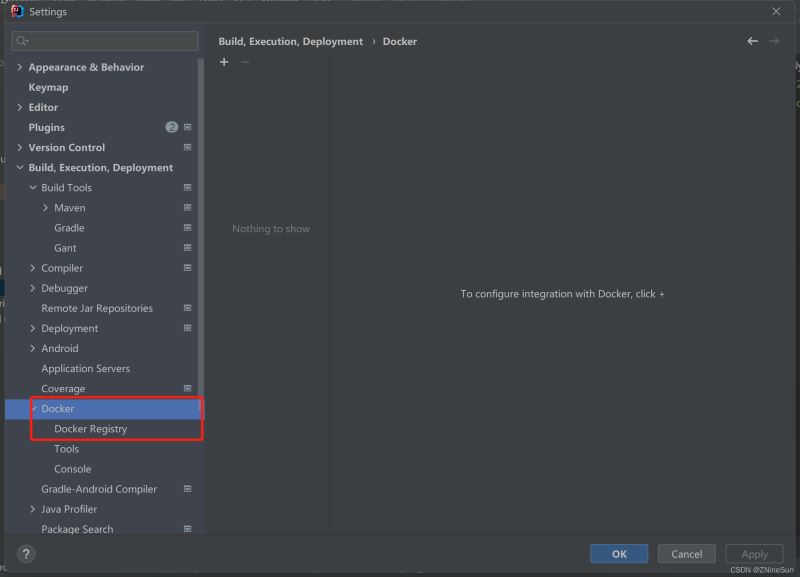
如果没有也不要担心,我们自行安装即可

4.IDEA配置docker

注意:我上面的192.168.1.2是我自己的服务器Ip,只需修改成你的docker所在服务器ip即可
点击Apply之后会在你的service中弹出
点击连接,我们就会发现我们docker配置的容器信息

5.SpringBoot整合Docker配置
5.1 安装pom依赖
安装插件:Docker-maven-plugin
<!--docker-maven-plugin插件打包-->
<plugin>
<groupId>com.spotify</groupId>
<artifactId>docker-maven-plugin</artifactId>
<version>1.0.0</version>
<configuration>
<!--镜像名称-->
<imageName>${project.artifactId}</imageName>
<!--指定标签-->
<imageTags>
<imageTag>latest</imageTag>
</imageTags>
<!--基础镜像jdk1.8-->
<baseImage>java</baseImage>
<!--制作者提供本人信息-->
<maintainer>ninesun@qq.com</maintainer>
<!--切换到Root目录-->
<workdir>/ROOT</workdir>
<cmd>["java", "-version"]</cmd>
<entryPoint>["java", "-jar", "${project.build.finalName}.jar"]</entryPoint>
<!--指定DockerFile路径-->
<!-- <dockerDirectory>${project.basedir}/src/main/docker</dockerDirectory>-->
<!--指定远程docker api地址-->
<dockerHost>http://192.168.1.2:2375</dockerHost>
<!-- 这里是复制 jar 包到 docker 容器指定目录配置 -->
<resources>
<resource>
<targetPath>/ROOT</targetPath>
<!--用于指定需要复制的根目录-->
<directory>${project.build.directory}</directory>
<!--用于指定需要复制的jar文件-->
<include>${project.build.finalName}.jar</include>
</resource>
</resources>
</configuration>
</plugin>
我所有的maven配置如下:
<?xml version="1.0" encoding="UTF-8"?>
<project xmlns="http://maven.apache.org/POM/4.0.0" xmlns:xsi="http://www.w3.org/2001/XMLSchema-instance"
xsi:schemaLocation="http://maven.apache.org/POM/4.0.0 https://maven.apache.org/xsd/maven-4.0.0.xsd">
<modelVersion>4.0.0</modelVersion>
<parent>
<groupId>org.springframework.boot</groupId>
<artifactId>spring-boot-starter-parent</artifactId>
<version>2.6.6</version>
<relativePath/> <!-- lookup parent from repository -->
</parent>
<groupId>com.example</groupId>
<artifactId>docker</artifactId>
<version>0.0.1-SNAPSHOT</version>
<name>docker</name>
<description>docker</description>
<properties>
<java.version>11</java.version>
<maven.test.skip>true</maven.test.skip>
<maven.javadoc.skip>true</maven.javadoc.skip>
</properties>
<dependencies>
<dependency>
<groupId>org.springframework.boot</groupId>
<artifactId>spring-boot-starter-web</artifactId>
</dependency>
<dependency>
<groupId>org.springframework.boot</groupId>
<artifactId>spring-boot-starter-test</artifactId>
<scope>test</scope>
</dependency>
</dependencies>
<build>
<plugins>
<plugin>
<groupId>org.springframework.boot</groupId>
<artifactId>spring-boot-maven-plugin</artifactId>
</plugin>
<!--docker-maven-plugin插件打包-->
<plugin>
<groupId>com.spotify</groupId>
<artifactId>docker-maven-plugin</artifactId>
<version>1.0.0</version>
<configuration>
<!--镜像名称-->
<imageName>${project.artifactId}</imageName>
<!--指定标签-->
<imageTags>
<imageTag>latest</imageTag>
</imageTags>
<!--基础镜像jdk1.8-->
<baseImage>java</baseImage>
<!--制作者提供本人信息-->
<maintainer>ninesun@qq.com</maintainer>
<!--切换到Root目录-->
<workdir>/ROOT</workdir>
<cmd>["java", "-version"]</cmd>
<entryPoint>["java", "-jar", "${project.build.finalName}.jar"]</entryPoint>
<!--指定DockerFile路径-->
<!-- <dockerDirectory>${project.basedir}/src/main/docker</dockerDirectory>-->
<!--指定远程docker api地址-->
<dockerHost>http://192.168.1.2:2375</dockerHost>
<!-- 这里是复制 jar 包到 docker 容器指定目录配置 -->
<resources>
<resource>
<targetPath>/ROOT</targetPath>
<!--用于指定需要复制的根目录-->
<directory>${project.build.directory}</directory>
<!--用于指定需要复制的jar文件-->
<include>${project.build.finalName}.jar</include>
</resource>
</resources>
</configuration>
</plugin>
</plugins>
</build>
</project>
注意:在我们拉取插件成功之后,我们会发现目录结构变成如下所示 :

我们需要删除一个启动类,否则会导致打包失败,我将DockerApplication直接删除了
5.2 build镜像
在build镜像之前,我们需要先进行项目的打包操作
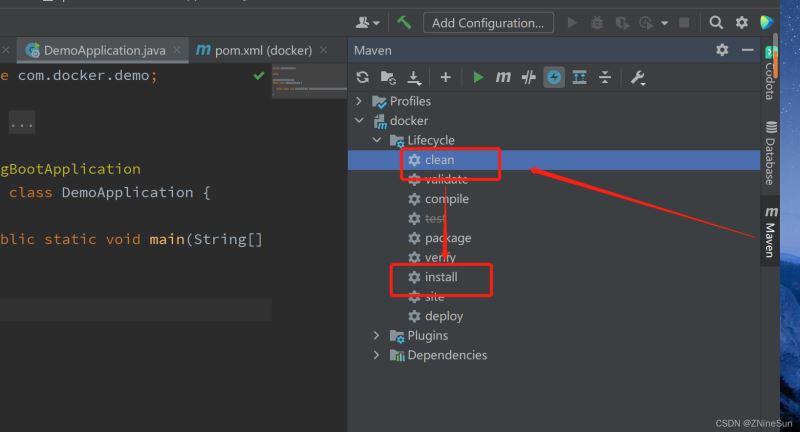
通过cmd进入到我们的项目目录

执行
mvn docker:build
出现 以下信息表示打包成功

接下来回到我们的idea,可以看到
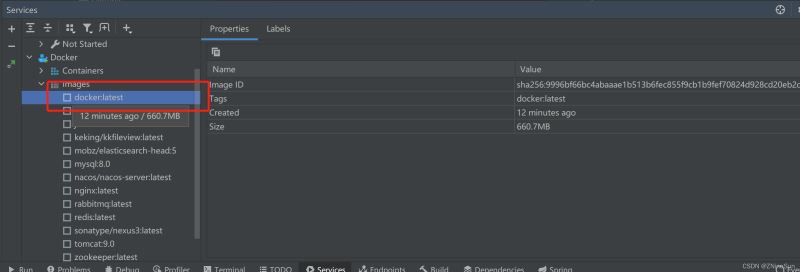
这个就是我们打包好的镜像
在服务器上执行
docker images
也可以看到该镜像的信息

5.3 启动镜像
在我们服务器内执行
docker run -d --name idea-docker-test -p 8089:8080 docker
注:我之所以暴露出8089端口,只要是因为8080冲突了,自己看自己的情况改就好

接下来我们访问一下我们写的测试接口:
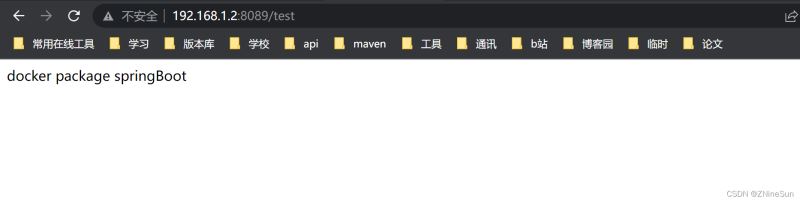
可以看到已经部署成功,同时也可访问成功了
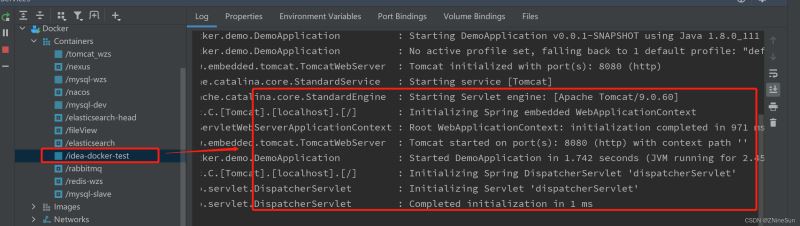
我们可以看到在 Idea里也可看到我们刚刚启动成功的镜像以及输出的日志了
到此这篇关于idea快速实现将SpringBoot项目打包Docker镜像并部署的文章就介绍到这了,更多相关SpringBoot打包Docker镜像部署内容请搜索我们以前的文章或继续浏览下面的相关文章希望大家以后多多支持我们!

